윈도우11 자동 업데이트 끄기 자세한 방법
윈도우 업데이트 메시지가 너무 자주 떠서 귀찮으신 분들을 위해 윈도우11 자동 업데이트 끄기 상세 방법을 알아보도록 하겠습니다.
업데이트를 하면 새로운 기능도 사용할 수 있고 보안에도 좋기 때문에 나오는대로 설치하는 것이 좋습니다. 그러나 업데이트는 귀찮은 작업이고 시간도 걸리며 가끔 예기치 않은 오류가 나기도 하죠. 그래서 시간이 날 때, 혹은 안전성이 확보된 후에 수동으로 업데이트를 진행하시는 분들도 있습니다.
이런 분들을 위해 윈도우11 자동 업데이트 기능을 중단시키는 방법을 소개해 드립니다.
윈도우11 업데이트 일시 중지(최대 5주)
윈도우11 설정에는 업데이트를 최대 5주까지 연기할 수 있는 기능이 있습니다. 업데이트를 아예 중단하는 것은 다른 방법으로 해야 하지만 몇 주 연기하는 것은 설정에서 간단하게 진행하실 수 있습니다.
- 윈도우11에서 작업표시줄에 있는 윈도우 버튼을 클릭한 후 설정으로 들어갑니다.
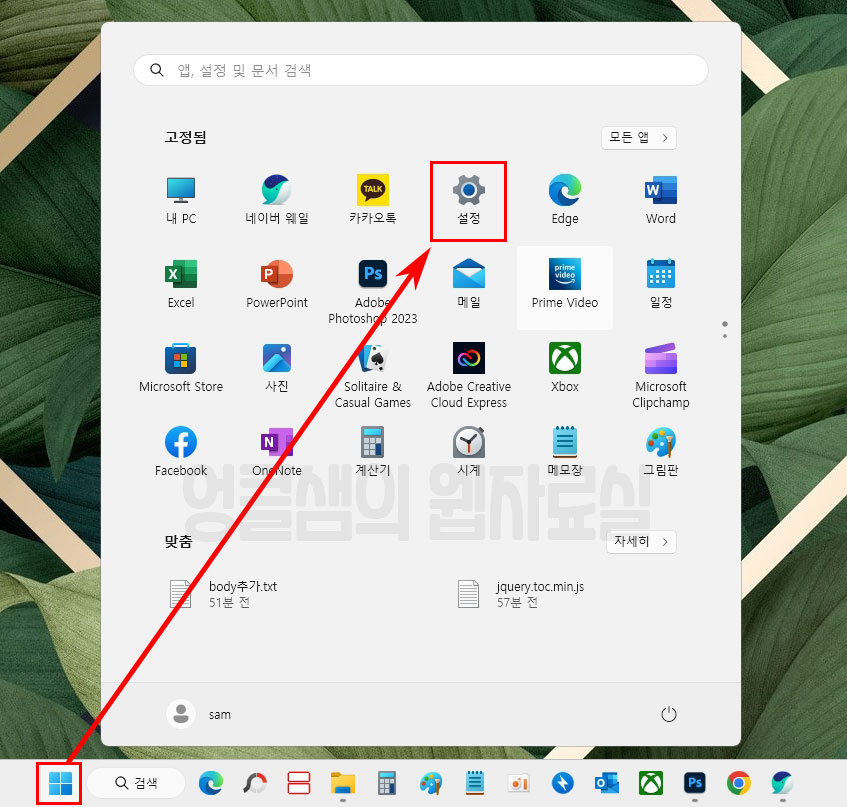
- 왼쪽 Windows 업데이트 메뉴 클릭 후 업데이트 일시 중지에서 기간을 선택합니다.
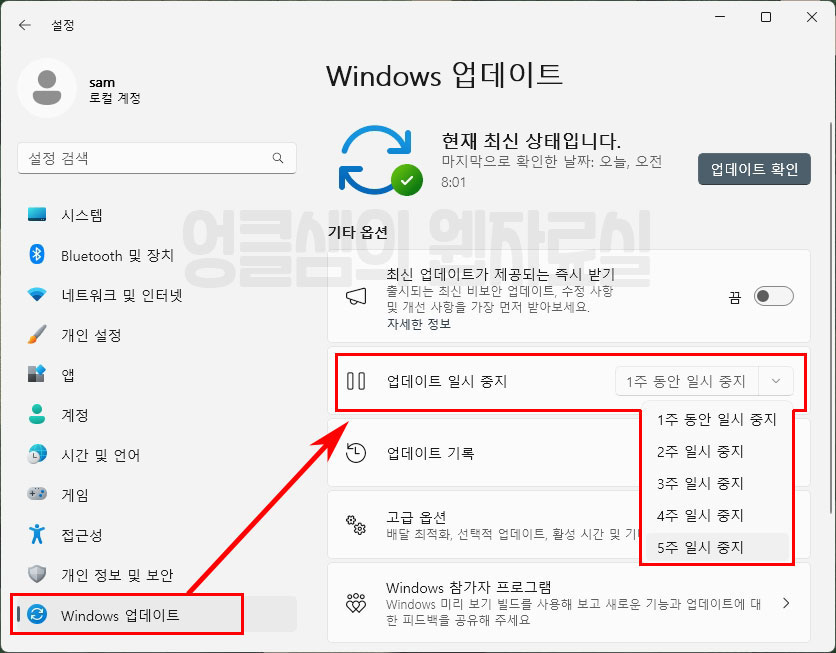
위 방법은 일시적으로 업데이트를 중단하는 기능입니다.
아래 방법을 이용하시면 자동 업데이트 끄기가 가능합니다.
윈도우11 자동 업데이트 끄기
이 방법은 로컬 그룹 정책 편집기를 이용하는 방법입니다. 윈도우11 홈 버전에는 로컬 그룹 정책 편집기가 설치되어 있지 않기 때문에 별도로 설치해 주어야 합니다.
▶윈도우11 홈 버전 로컬 그룹 정책 편집기 설치 방법
- 윈도우11 바탕화면에서 단축키 Win+R키를 눌러 실행 창을 띄웁니다. 그리고 gpedit.msc를 입력하고 확인 버튼을 눌러 줍니다.
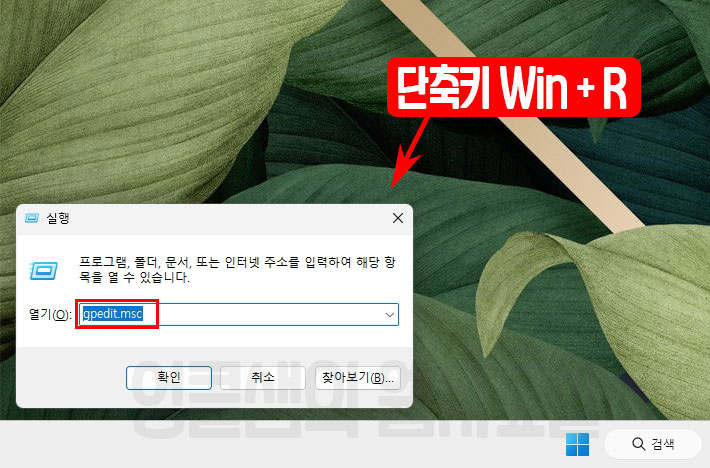
- 색칠한 경로를 따라서 클릭합니다. "컴퓨터 구성 > 관리 템플릿 > Windows 구성 요소 > Windows 업데이트 > 최종 사용자 환경 관리 > 자동 업데이트 구성" 더블 클릭해서 설정 파일을 열어 줍니다.
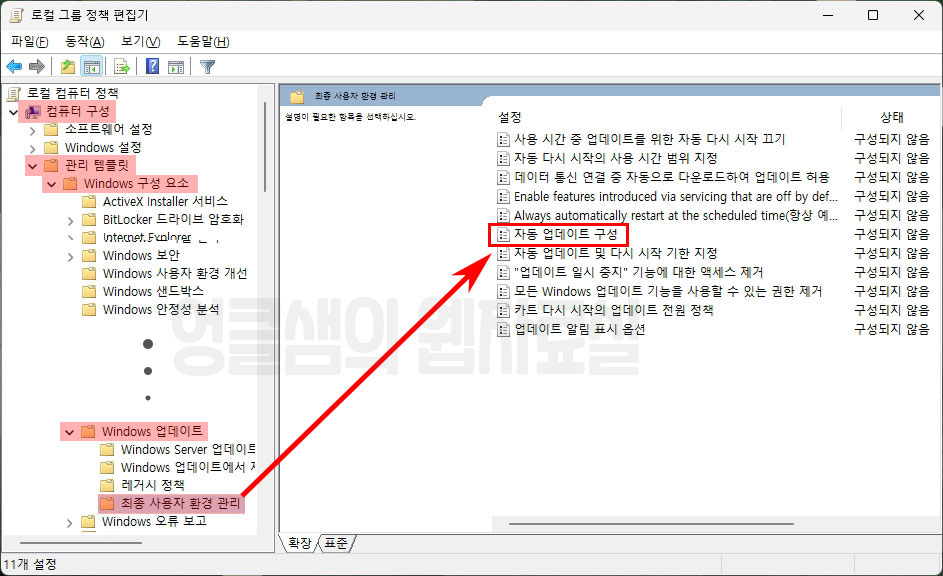
- 자동 업데이트 구성 화면에서 사용 안 함으로 선택하고 확인 버튼을 클릭합니다.
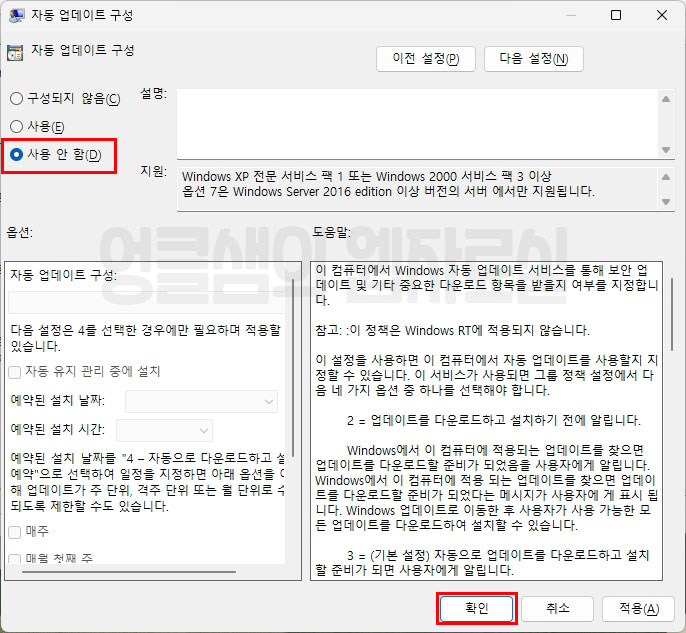
- 그다음 검색 버튼을 눌러 서비스 앱을 실행합니다.(Win+R키를 눌러 실행 창에 services.msc를 입력하셔도 됩니다.)
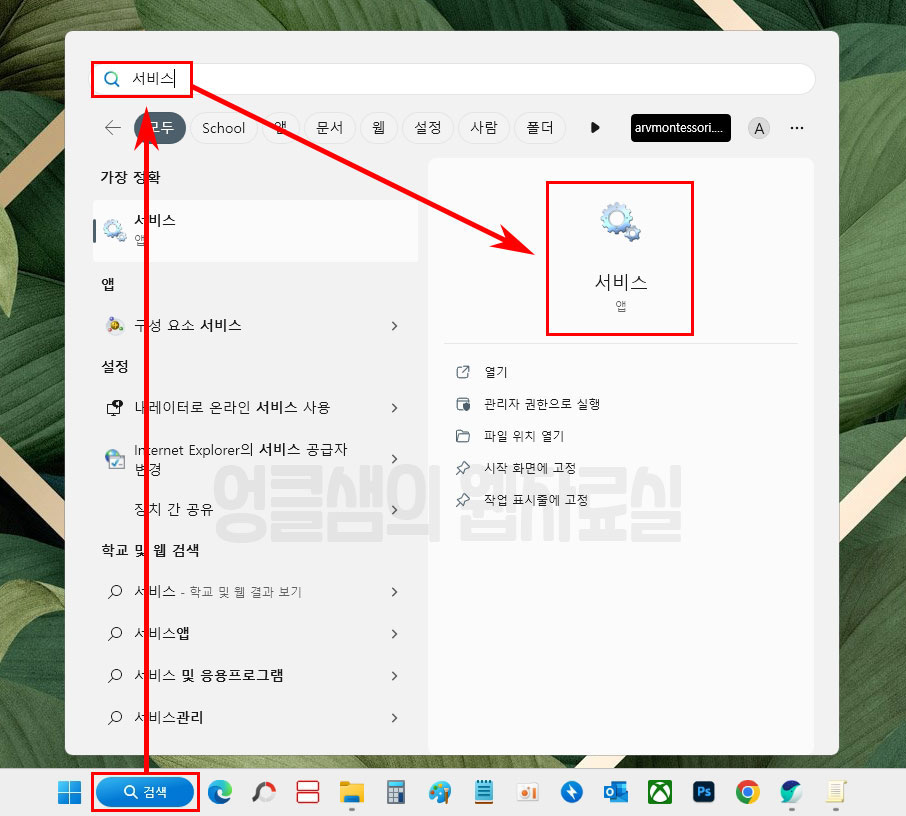
- Windows 업데이트 항목을 찾아서 더블 클릭을 합니다.(키보드 w를 클릭하면 조금 더 쉽게 찾을 수 있습니다.)
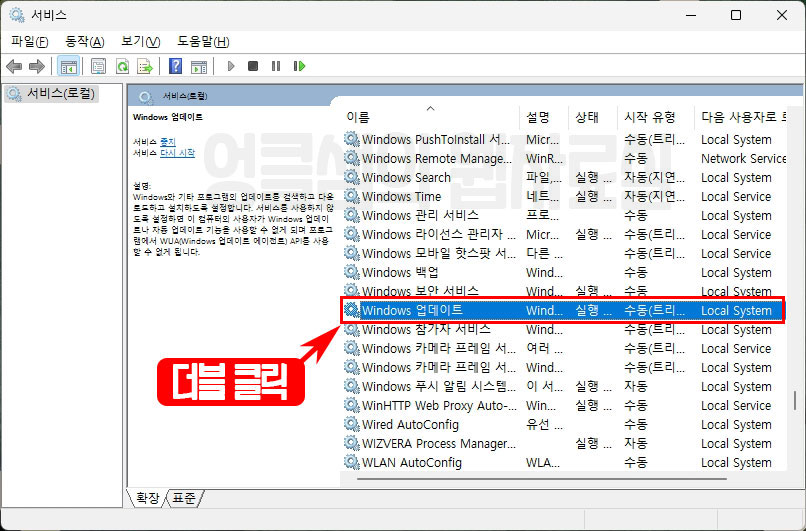
- 시작 유형을 사용 안 함으로 변경하고 서비스 상태를 중지로 바꿔 줍니다. 그리고 확인 버튼을 클릭합니다.
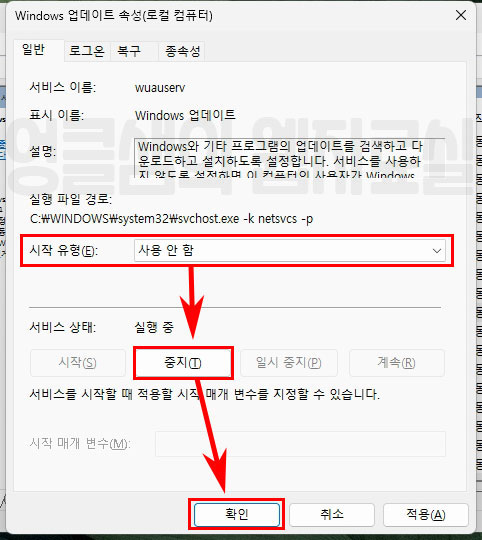
위 6번에서 서비스 상태를 중지하지 않으면 컴퓨터를 끄기 전까지 받아 놓은 업데이트가 진행될 수 있습니다. 서비스 상태를 중지로 변경하시기 바랍니다.
수동으로 업데이트를 하려면 "윈도우11 설정 > Windows 업데이트 > 업데이트 확인하기"를 클릭해서 진행하시면 됩니다. 지금까지 윈도우11 업데이트 끄기 설정 방법에 대해서 살펴보았습니다.
추천 글 더 보기
윈도우11 연결 프로그램 설정 및 기본 앱 초기화 방법
윈도우11 연결 프로그램 설정 및 기본 앱 초기화 방법
어떤 파일을 열 때 특정 프로그램으로만 열리도록 하는 윈도우11 연결 프로그램 설정 방법을 알아보겠습니다. 더불어 기본으로 지정된 기본 앱 초기화 방법까지 확인해 보도록 하겠습니다. 연결
lifenourish.tistory.com
윈도우11 키보드 타자 입력 밀림 현상 해결 방법
윈도우11 환경에서 게임 중 채팅을 할 때 키보드 타자 입력 밀림 현상이 있으신가요? 윈도우11은 아직 모든 프로그램이 100% 호환되지 않기 때문에 특정 게임이나 프로그램에서 타자 입력 속도를
lifenourish.tistory.com
윈도우11 폴더 미리보기 썸네일 사진 변경 방법
폴더 미리보기 사진이 자주 바뀌어서 불편하셨죠? 윈도우11에서는 폴더 미리보기 썸네일 사진을 변경할 수 있습니다. 그동안은 가장 최근에 사용되었던 사진 파일이 해당 폴더의 썸네일로 지정
lifenourish.tistory.com
윈도우11 폴더 사진 미리보기 설정 방법
윈도우11이 처음 출시되었을 때는 폴더 미리보기가 제공되지 않았습니다. 윈도우10에서 폴더 미리보기를 계속 사용했던 유저들이 불편함을 호소하자 2022년 하반기에 업데이트를 통해 폴더 절반
lifenourish.tistory.com
윈도우11 음성 텍스트 변환 단축키 및 언어 추가 방법
윈도우11 음성 텍스트 변환 단축키 및 언어 추가 방법
윈도우11에는 마이크로 말하면 자동으로 글자가 입력되는 음성 텍스트 변환 기능이 있습니다. 사용법도 단순해서 마이크만 준비하면 언제든지 사용할 수 있죠. 윈도우11 음성 텍스트 변환 기능
lifenourish.tistory.com
윈도우11 Xbox Game Bar 끄기 및 삭제 방법
윈도우11 Xbox Game Bar 끄기 및 삭제 방법
Xbox Game Bar의 단축키가 잘못 눌려서 불편하신가요? 게임할 때 버튼을 잘못 누르면 게임 화면 위에 시커먼 위젯들이 뜨는데 갑자기 화면을 가려서 짜증이 많이 나셨을 겁니다. 이것이 귀찮으신 분
lifenourish.tistory.com
윈도우11 아이콘 변경 방법 및 외부 아이콘 추가 방법
윈도우11 아이콘 변경 방법 및 외부 아이콘 추가 방법
내 윈도우 아이콘을 새로운 스타일로 바꾸고 싶으신가요? 매일 보는 지겨운 아이콘을 귀엽고 예쁜 아이콘으로 변경하길 원하시는 분들을 위해 윈도우11에서 아이콘 변경하는 방법과 외부 사이
lifenourish.tistory.com





댓글